Microsoft ได้รวม OneDrive ไว้ในเชิงรุกของ windows OneDrive เป็นส่วนหนึ่งของ Windows 10 และเป็นเพียงในผู้สร้างอัปเดตที่ผู้ใช้สามารถลบได้ OneDrive ยังได้รับการรวมเข้าด้วยกันใน Windows 7 แม้ว่าจะไม่ละเอียดเหมือนใน Windows 10 สิ่งนี้มาพร้อมกับชุดของปัญหา OneDrive ทำหน้าที่เป็นครั้งคราว บางครั้งมันจะขอให้คุณลงชื่อเข้าใช้ซ้ำ ๆ บางครั้งระบบของคุณจะได้สัมผัสกับการใช้งาน CPU สูงโดย OneDrive โดยปกติจะเกิดขึ้นหากคุณใช้ OneDrive แต่สามารถเกิดขึ้นได้หากคุณไม่ได้ใช้แอป มันอยู่ไกลจากปกติ
การใช้งาน CPU สูงโดย OneDrive เป็นปัญหาระบบโทรมาตร หากเป็นการดีถ้าคุณปิดระบบส่งสัญญาณเสียงของ Windows 10 คุณไม่ควรสัมผัสมัน แต่นี่เป็นข้อผิดพลาด บักไม่ได้ทำตามแบบแผน มีสวยแก้ไขได้ง่ายว่า
แก้ไขการใช้งาน CPU สูงโดย OneDrive
ก่อนอื่นให้เปิดตัวจัดการงานและออกจาก OneDrive

ถัดไปเปิดตำแหน่งต่อไปนี้ใน File Explorer
AppDataLocalMicrosoftOneDrivesetuplogs
ค้นหาสองไฟล์ต่อไปนี้และลบออก
UserTelemetryCache.otc
UserTelemetryCache.otc.session
ถัดไปรีสตาร์ท OneDrive คุณสามารถค้นหาและเปิดใช้งานผ่านการค้นหาของ Windows หรือคุณสามารถค้นหาไฟล์ EXE ในไดรฟ์ C ของคุณ
รู้จัก OneDrive Bug
นี่เป็นข้อผิดพลาดที่รู้จักในเดือนกรกฎาคม 2017 ซึ่งหมายความว่ามีอยู่ในอัปเดตผู้สร้างเช่นกัน ไม่มีการแก้ไขอย่างเป็นทางการสำหรับสิ่งนี้ในปัจจุบัน แต่ผู้ใช้ที่พบปัญหานี้สามารถแก้ไขได้ด้วยการลบไฟล์ telemetry หากคุณเปิดใช้งานระบบตรวจวัดระยะทางและปัญหายังคงกลับมาคุณสามารถลองปิดใช้งานได้
ปิดใช้งาน Telemetry
หากต้องการปิดใช้งานมาตรวัดระยะไกลให้เปิดแอปการตั้งค่าและไปที่กลุ่มการตั้งค่าความเป็นส่วนตัว เลือกแท็บคำติชมและการวินิจฉัย เลื่อนลงและตั้งค่าการวินิจฉัยและการใช้ข้อมูลเป็น 'พื้นฐาน'
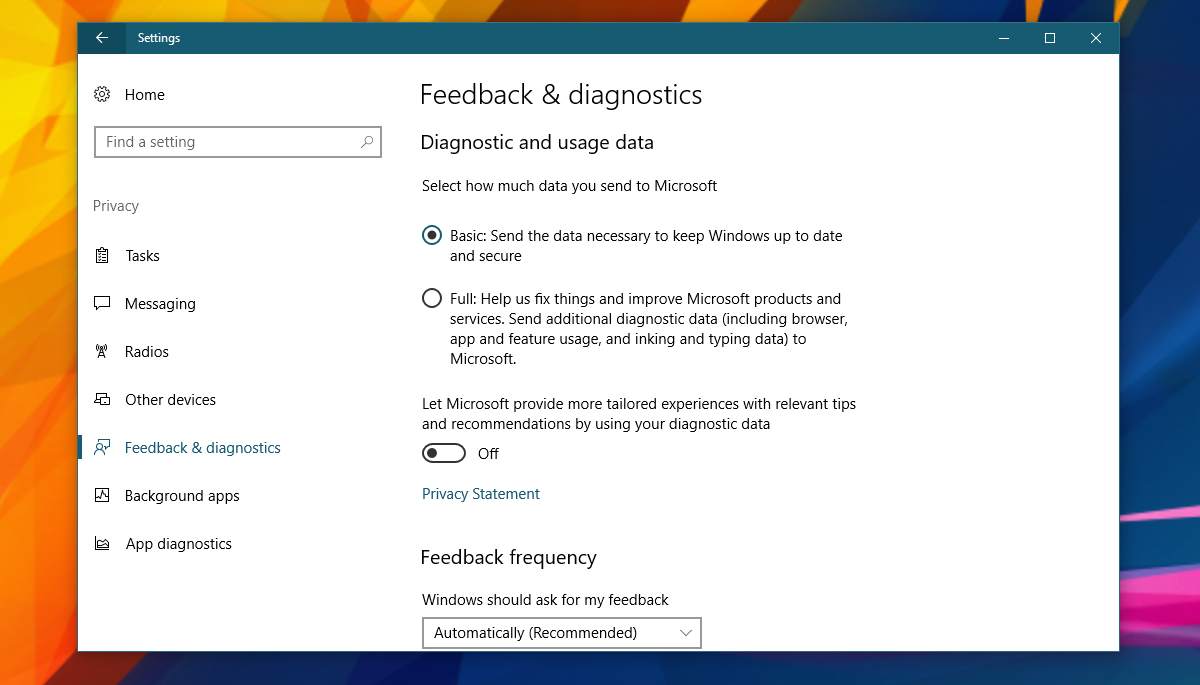
จากนั้นเปิดตัวแก้ไขรีจิสทรีและไปที่ตำแหน่งต่อไปนี้
HKEY_LOCAL_MACHINESOFTWAREPoliciesMicrosoftWindowsDataCollection
สร้างค่า DWORD ใหม่และตั้งชื่อเป็น AllowTelemetry ตั้งค่าเป็น 0 คุณจะต้องมีสิทธิ์ผู้ดูแลระบบเพื่อทำการเปลี่ยนแปลงรีจิสทรี
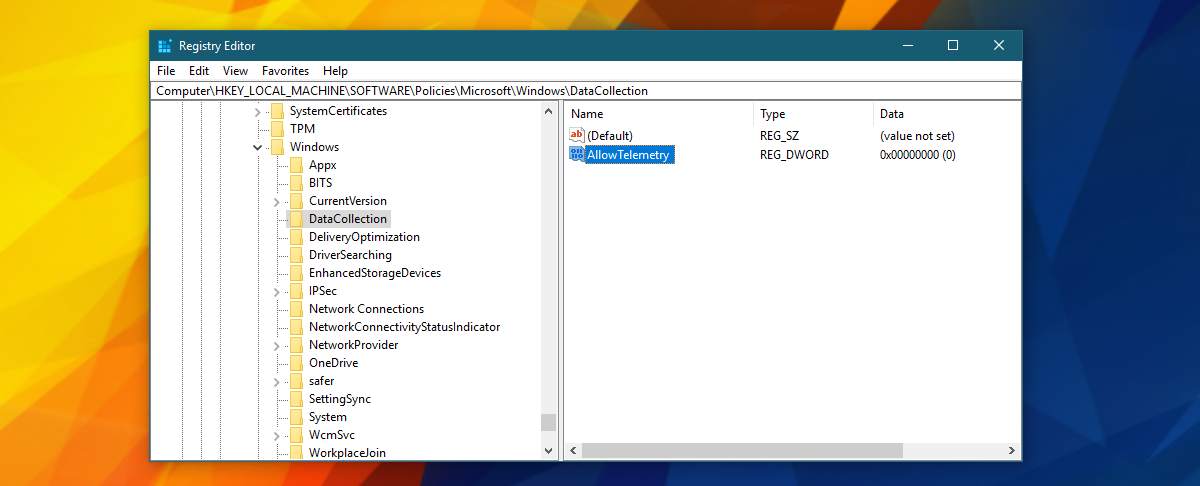
จากนั้นคลิกขวาที่ File Explorer แล้วเลือก ‘จัดการ’ เพื่อไปที่การจัดการคอมพิวเตอร์
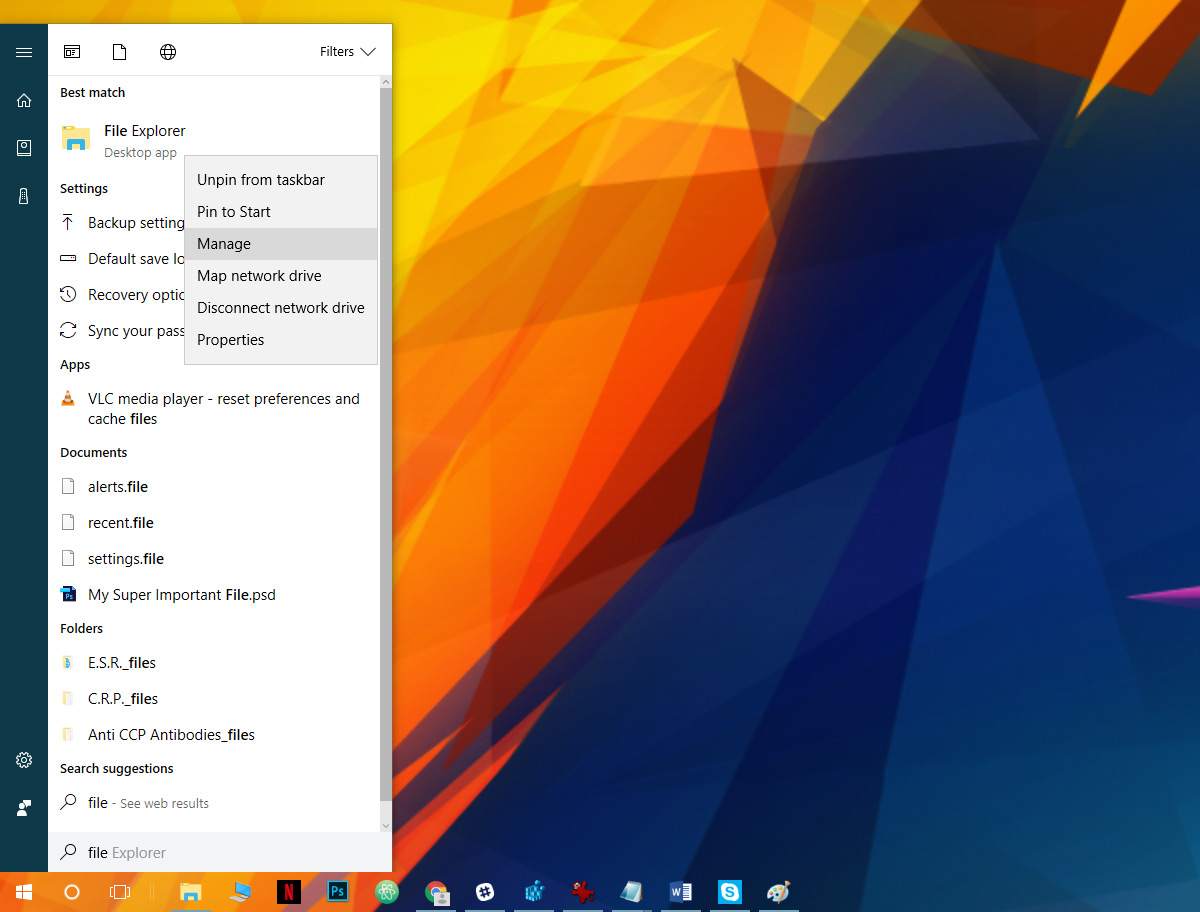
ในหน้าต่างการจัดการคอมพิวเตอร์ไปที่บริการและแอปพลิเคชัน> บริการ
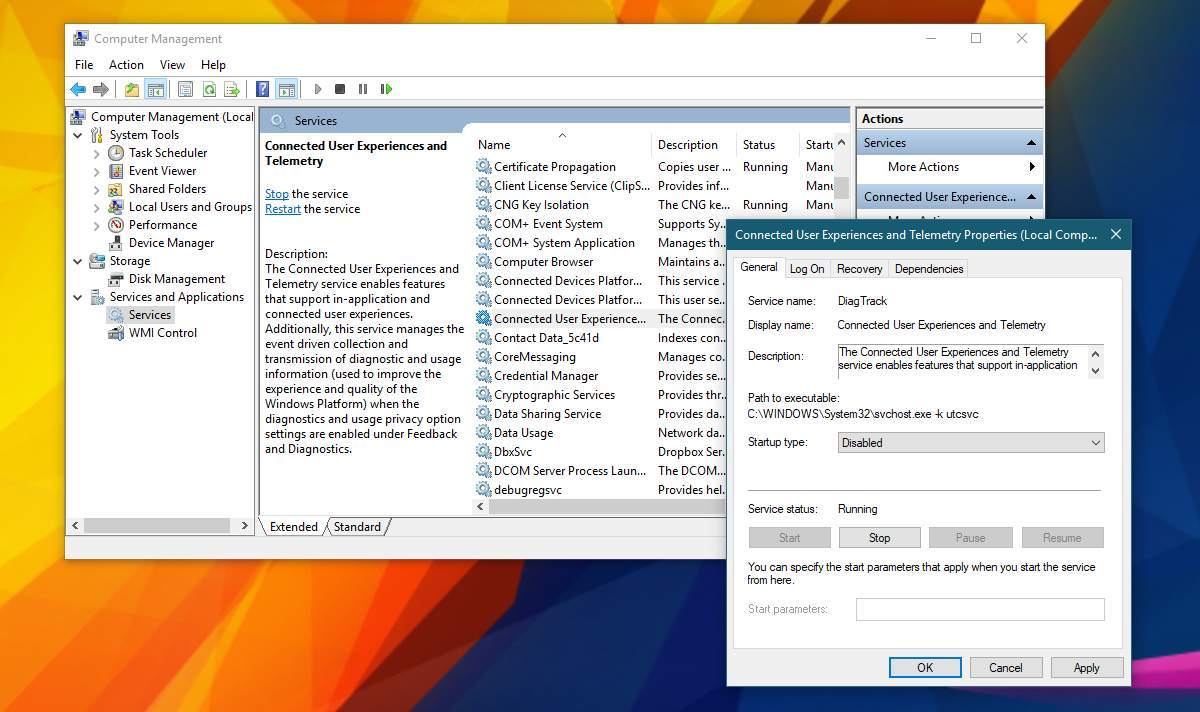
ค้นหาสองบริการต่อไปนี้ คลิกสองครั้งที่บริการและจากรายการแบบเลื่อนลง ‘ประเภทเริ่มต้นให้เลือกตัวเลือก‘ ปิดใช้งาน ’ ใช้การเปลี่ยนแปลงและทำเสร็จแล้ว
Connected User Experiences and Telemetry dmwappushsvc
วิธีนี้จะปิดใช้งานระบบวัดระยะไกลทั้งหมดใน Windows 10 มันไม่ได้เป็นการปิด telemetry สำหรับแอป OneDrive สิ่งนี้จะไม่ส่งผลกระทบในทางลบต่อระบบของคุณไม่ว่าด้วยวิธีใด นอกเหนือจากการแก้ไขข้อผิดพลาดนี้การปิดใช้งาน telemetry จะไม่ทำให้ระบบของคุณเร็วขึ้นหรือทำให้การทำงานราบรื่นขึ้น












ความคิดเห็น